向日葵远程控制下载安装

向日葵远程控制软件免费下载 v10.3.0 官方版
向日葵远程控制是一款阳光的远程控制及远程桌面产品,支持远程桌面控制、桌面监控等功能,向日葵远程控制软件允许用户在任何可连入互联网的地点,都可以访问和控制安装了向日葵被控端的远程主机,欢迎来宝哥软件园下载体验。
软件大小:6.9M
软件类型:国产软件
软件语言:简体中文
软件授权:免费软件
最后更新:2020-06-05 22:49:37
推荐指数:
运行环境:winXP,win7,win8,win10
查看次数:
向日葵远程控制是一款阳光的远程控制及远程桌面产品,它拥有界面友好,简单易用,安全放心,体积小巧的优点。支持远程桌面控制、桌面监控、远程协助、远程文件传输、远程摄像头监控、远程管理、CMD命令行、桌面直播等功能,向日葵远程控制软件最大的特色就是允许用户在任何可连入互联网的地点,都可以访问和控制安装了向日葵被控端的远程主机,可轻松实现手机控制手机,手机控制电脑,电脑控制电脑,并且支持聊天功能、消息推送与文件分发等操作。您还可以通过软件内置的向日葵开机棒,同时控制数百台主机的远程开机,真正实现了远程开机与控制一体化。
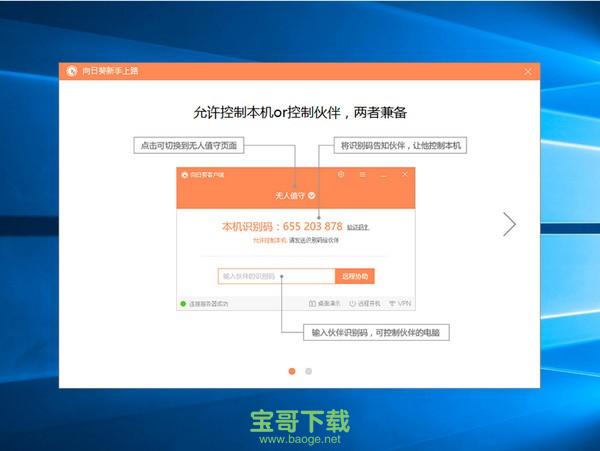
向日葵远程控制软件特色
1.WEB方式的主控端模式
无处不在的远程管理模式,只要能连入互联网的地方,就可以轻松管理自己的远程主机,采用浏览器插件的主控端模式,通过浏览器直接控制远程主机。
2.远程主机管理
通过向日葵远程控制台可以对远程主机进行性能检测、时间查看、进程和服务管理、用户和组管理、CMD命令行等操作。
3.全新多标签界面样式
通过多标签方式向日葵远程控制软件可以在远程控制台轻松切换各类管理项目,支持皮肤更换。专业高品质的界面构成,为你带来全新的视觉享受。
4.全面安全呵护
采用SSL/AES 256位数据加密传输,全面使用HTTPS加密方式访问,采用Windows系统账号认证,必须拥有远程主机的账号才能登陆远程主机,远程主机控制权授权模式等。
5.远程文件管理
采用Windows资源管理器操作界面,支持鼠标拖放、右键和快捷键操作,支持断点续传,让远程文件或本地文件互相传输和同步。
6.独有远程桌面HSKRC传输协议
采用自主研发的高性能桌面图形算法和独有的HSKRC数据传输协议,让远程桌面的操控随心所欲。支持多种色彩模式和分辨率控制,支持多用户桌面切换,支持菜单快捷调用。
7.远程摄像头监控
通过安装浏览器摄像头插件,可以观看远程主机摄像头,可调整输出分辨率,让你对远程主机的周围状况了如指掌。
8.极具网络穿透力
全面采用了UDP和TCP智能切换穿透技术,网络穿透率高达99%。支持HTTPS方式的登陆和转发,当UDP方式无法登陆服务器或无法建立P2P连接时,智能切换为HTTPS方式进行网络穿透;被控端支持http、socks4和socks5代理登陆;主控端自动学习浏览器代理设置,并建立远程连接。
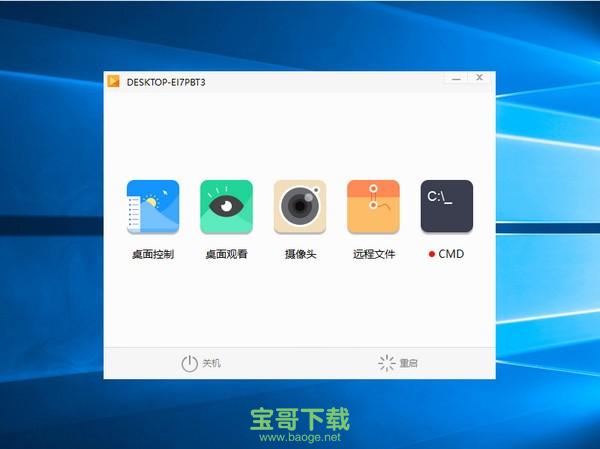
向日葵远程控制软件功能介绍
-企业应用:
企业管理员远程管理设备,无需蹲守机房;
软件服务商为客户提供远程售后技术支持;
【远程监控】
-桌面操作支持屏幕录像;
-打开电脑摄像头,实现远程监控;
-远程摄像头支持多主机桌面同时监控。
【远程文件】
随时随地调取、修改文件,支持文件分发,消息发送。
-个人应用:
使用您的手机或电脑,向日葵远程控制软件为家人或朋友提供远程协助;
出差旅游,快速连接公司电脑,实现移动办公;
-企业定制:
为厂商做软硬件嵌入,包括控制安卓设备。
【远程桌面】
实时桌面控制、桌面观看、桌面直播,支持主机多路控制。
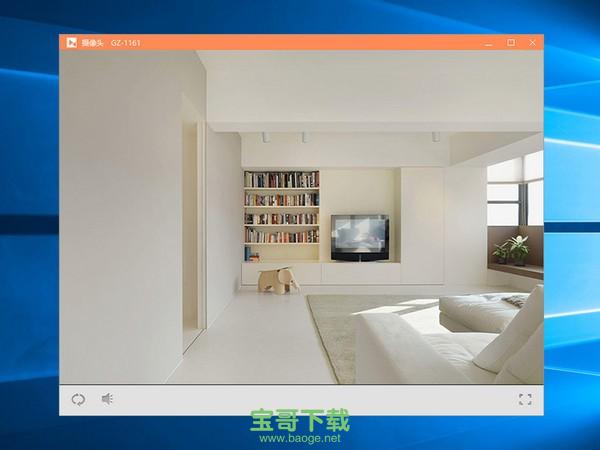
向日葵远程控制使用说明:
一、注册护照
由主控方访问向日葵官方网站,点击页面右上方红色字体标注【免费注册】即可进入注册护照页面。
二、主控方添加主机
1、由主控方访问向日葵官方网站 登录护照,打开“我的控制台”-“产品管理”-“向日葵管理”,点击”添加主机”。
2、填写主机信息
为了方便区分和记忆,您可以为被控主机设置“主机名称”和“主机描述”,设置完成后点击“下一步”。
3、获得葵码和被控端定向安装链接
您可以选择本机安装或非本机安装被控端,安装成功后将自动通过葵码登陆向日葵被控端。
本机安装被控端:直接点击“在线安装”即可。
非本机安装被控端:点击“复制到粘贴板”通过邮件或聊天软件等方式发送,在需要安装的机器上打开被控端定向安装链接。
三、主控方给被控方发送被控端定向安装链接
由主控方通过邮件或聊天软件等方式把定向安装链接发送给被控方。
四、被控方安装并登陆被控端
在被控方机器上打开来自主控方的定向安装链接,安装被控端。
五、主控方基于WEB方式实现远程控制
主控方访问向日葵官方网站,登录护照,打开“我的控制台”-“产品管理”-“向日葵管理”,被控端主机将会显示在主机列表中,点击“远控”便可以对被控端主机进行远程控制了。
向日葵远程控制软件更新日志:
1、支持语音通话
2、支持扫码登录
3、优化主机列表
4、修复部分bug